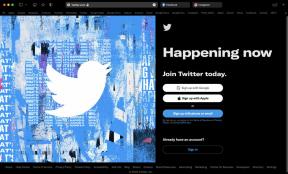Få fullskjermbilde av kontakt som anrops-ID på Android
Miscellanea / / December 02, 2021
Android-telefoner har i disse dager enorme skjermer. På den tiden da vi hadde en mindre skjerm, så et miniatyrbilde av oppringer ganske fantastisk ut, men nå hvis du ser samme oppringer-ID på 4" beistet ditt, blir du kanskje ikke veldig imponert.
Som standard når du bruker et bilde som en kontaktbilde, den tar opp bare en tredjedel av skjermen og forlater to tredjedeler, eller jeg bør si å sløse hele skjermens eiendom.
I dag vil jeg vise deg hvordan du kan bruke fullskjermbilder med god oppløsning som anropsskjermbilder eller skjermoppringer-ID-er, og faktisk bruke fullskjermbildet til å identifisere den som ringer.

Ultimate Caller Screen er en fantastisk applikasjon tilgjengelig på Google Play Store for Android-telefonen din, som gir deg muligheten til å bruke bilder av god kvalitet som anrops-ID-bilder.
Videre vises disse bildene i fullskjerm når noen ringer deg.
Hvordan det fungerer
Trinn 1: Last ned og installer Ultimate Call Screen HD Free på din Android-telefon. Applikasjonen fungerer på alle enhetene som kjører på Android 2.1 og nyere (beklager Apple-brukere).
Steg 2: Når du starter applikasjonen, kommer du til innstillingsmenyen. Før vi går videre, sørg for at du har lastet ned bildene du skal bruke som anropsbilder til SD-kortet ditt.
Hvis du vil ha et perfekt resultat, beskjær resultatet i forholdet 3:2 i liggende modus ved å bruke en av de gratis bilderedigeringsprogram du er komfortabel med. Når du har lagret alle bildene i telefonminnet, er det på tide å bruke dem på kontakter.


Trinn 3: I appen klikker du på Kontakt leder for å laste inn listen over alle kontaktene du har på telefonen. Søk nå etter kontakten du vil bruke et HD-bilde på (hvis du har en stor kontaktliste, kan det være vanskelig å finne kontakten) og klikk på den.

Trinn 4: Kontakten åpnes der du kan stille inn HD-anropsbildet. Du kan ta et bilde fra kameraet ditt, eller du kan bruke et bilde som allerede er på SD-kortet ditt.
Etter å ha brukt bildet, klikk på forhåndsvisningsknappen for å se hvordan bildet vil se ut når den som ringer ringer deg. Du kan gjøre noen endringer hvis du vil. Når du er fornøyd, trykk på tilbake-knappen for å lagre endringene.


Trinn 5: Sjekk alternativet på appens startskjerm Aktiver Ultimate Caller Screen for å aktivere HD-anropsskjermen.
Nå vil alle kontaktene dine ha et oppringerbilde i full skjerm. For de du brukte et tilpasset bilde, vil det valgte bildet vises, for resten vil standardbildet brukes. Du kan endre standardbildet fra innstillingsmenyen.

Merk: Siden UCS-anropsskjermen vil overlappe standard oppringerskjermbilde, hvis en individuell kontakt har synkronisert bilde fra Facebook eller Twitter, vil det bli overlappet av standardbildet.
Verktøyene gir også alternativer som vend for å avvise, lydløs eller høyttaleralternativ.
Konklusjon
Jeg er sikker på at med alle disse HD-oppringerbildene trenger du aldri å lese navnet til personen som ringer deg. Så fortsett, og prøv appen og fortell oss hvordan det gikk.
Dessuten, hvis du kjeder deg bare med bilder og ringetone når noen ringer deg, se hvordan du kan bruke en video som en videotone for innkommende anrop i vår neste artikkel. Følg med på det.